Панели мониторинга являются важным инструментом управления проектами. Они обеспечивают единую точку для мониторинга задач, учета времени и измерения прогресса. Они упрощают сложные рабочие процессы, улучшают сотрудничество и обеспечивают четкое представление о статусе проекта.
Выбор правильного приложения для панели мониторинга имеет решающее значение для продуктивности, независимо от того, управляете ли вы небольшой командой или крупной организацией. Ведущими инструментами являются Worksection, Jira, Notion и Monday, которые удовлетворяют потребности различных проектов.
В этой статье рассматриваются ключевые функции, варианты настройки и удобство использования этих сервисов, чтобы помочь командам найти лучший инструмент для их конкретных потребностей. Пользователи могут принимать взвешенные решения на основе размера своей команды, типа проекта и необходимого уровня функциональности, исследуя, как каждое приложение подходит к созданию панели мониторинга.
Введение в создание панелей мониторинга на различных платформах
Панели мониторинга служат центром командного управления задачами, расписаниями и прогрессом. Каждая система предлагает набор функций, адаптированных к различным потребностям пользователей.
- Worksection: Worksection сочетает интуитивно понятный интерфейс с мощными инструментами управления проектами. Его панель мониторинга автоматически собирает ключевые данные о производительности в одном месте. Дополнительная настройка или конфигурация не требуется.
- Jira: Идеально подходит для технических команд и гибких рабочих процессов. Jira известна своими продвинутыми инструментами настройки. Ее панели фокусируются на отслеживании проблем и спринтах проектов, что делает ее лучшим выбором для разработчиков.
- Notion: Notion позволяет пользователям создавать высоко настраиваемые и гибкие панели мониторинга. Она привлекает креативных людей и команды, ищущие визуально привлекательное и адаптивное рабочее пространство.
- Monday: Эта система с яркими, насыщенными панелями мониторинга делает акцент на сотрудничестве. Она подходит командам, которые ценят онлайн-обновления в реальном времени и упрощенный визуальный учет задач.
| Платформа | Основная цель | Настраиваемость панели мониторинга | Тип пользователя |
| Worksection | Отслеживание ключевых показателей управления проектами | Умеренная | Все пользователи |
| Jira | Отслеживание проблем и гибкие рабочие процессы | Высокая | Промежуточный-Продвинутый |
| Notion | Креативное управление задачами и проектами данных | Очень высокая | Начинающий-Промежуточный |
| Monday | Сотрудничество в команде и отслеживание задач | Умеренная | Начинающий-Промежуточный |
Пошаговое руководство по созданию панели мониторинга на каждой платформе
Как создать панель мониторинга в Worksection
Ключевая функция панели мониторинга Worksection — это ее простота. Она уже встроена в ваш проект, поэтому нет необходимости в настройке. Панель предоставляет четкий обзор всех действий проекта и доступна всем участникам.
Давайте исследуем ключевые функции панели мониторинга Worksection, чтобы помочь вам раскрыть ее полный потенциал.
Шаг 1: Вид панели мониторинга в Worksection
Панель мониторинга дает вам обзор состояния проекта и активности команды в режиме реального времени. Переключаемые блоки позволяют вам легко настроить вид, чтобы выделить детали, наиболее важные для вашего рабочего процесса. Эта гибкость помогает вашей команде сосредоточиться.
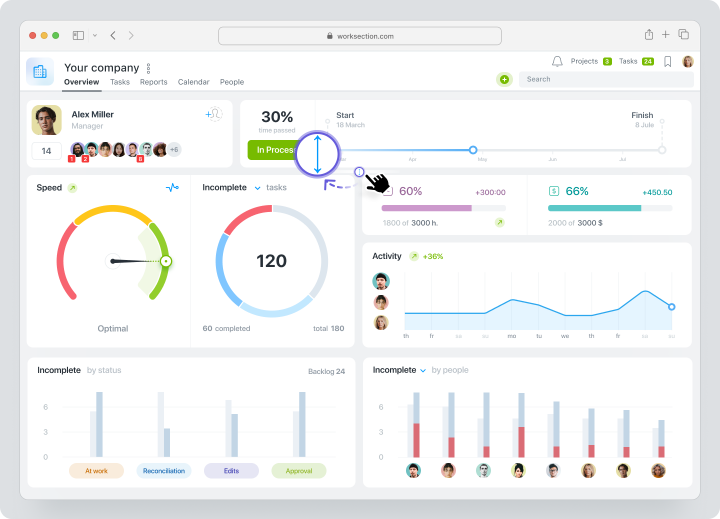
Шаг 2: Ключевые показатели проекта
Панель помогает вашей команде быть в курсе, предоставляя ключевые метрики , которые легко отслеживать и анализировать. Она автоматически компилирует важную статистику, предоставляя вам четкое представление о прогрессе вашего проекта:
- Отслеживайте процент завершения задач и сроки.
- Оценивайте вовлеченность команды и распределение нагрузки.
- Отслеживайте финансовые и нефинансовые затраты.
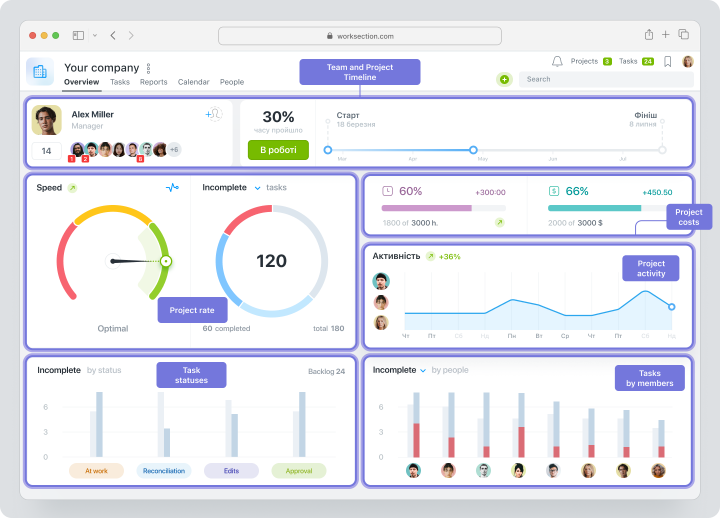
Шаг 3: Опции сотрудничества и совместного использования
Панель доступна всем участникам проекта. Это облегчает синхронизацию и доступ к самым последним обновлениям. Панель также может быть экспортирована или напечатана. Это удобный инструмент для обмена обновлениями в ходе встреч или виртуальных обсуждений.
Краткая сводная таблица панели мониторинга Worksection
| Функция | Преимущество |
| Переключаемые блоки | Настройте свой вид, сосредоточив внимание на данных, которые имеют наибольшее значение для вашей команды. |
Индикаторы прогресса проекта | Легкое отслеживание сроков, мониторинг нагрузки и управление использованием ресурсов. |
| Финансовые и нефинансовые затраты | Упрощает управление бюджетом проекта и распределение ресурсов. |
| Компиляция статистики | Быстрый доступ к собранным данным для презентаций или обсуждений в команде. |
| Опции экспорта и печати | Упрощает представление обновлений во время встреч или обмен информацией с внешними участниками. |
Плюсы и минусы панелей мониторинга Worksection
| Плюсы | Минусы |
| Не требуется установка. | Ограниченная возможность продвинутой настройки по сравнению с конкурентами. |
Настраиваемые блоки для индивидуальных просмотров. | Может не подойти для управления сложными техническими проектами. |
| Отслеживает ключевые показатели, такие как прогресс и затраты. | |
| Доступно для всех участников проекта. | |
| Простой в использовании интерфейс для обновлений в реальном времени. |
Панели мониторинга Worksection обеспечивают простой и эффективный способ отслеживания прогресса проекта, активности команды и распределения ресурсов в реальном времени. Вы можете сосредоточиться на деталях, которые имеют наибольшее значение для вашего рабочего процесса, с помощью настраиваемых блоков. Однако некоторые пользователи могут обнаружить, что им не хватает продвинутых инструментов, особенно для более сложных технических проектов.
Как создать панель мониторинга в Jira
Панель мониторинга в Jira — это основной экран, который вы видите, когда входите в свой аккаунт. Они высоко настраиваемые и помогают держать реализацию проекта под контролем. Вот подробное руководство по созданию, настройке и совместному использованию панелей мониторинга в Jira:
Шаг 1: Настройка вашей панели мониторинга в Jira
- Войдите в Jira и перейдите в меню “Панели мониторинга”” в верхней навигационной панели.
- Выберите “Создать панель мониторинга” опцию.
- Введите название и описание для панели мониторинга.
- Нажмите “Создать” для завершения основной структуры вашей панели мониторинга.
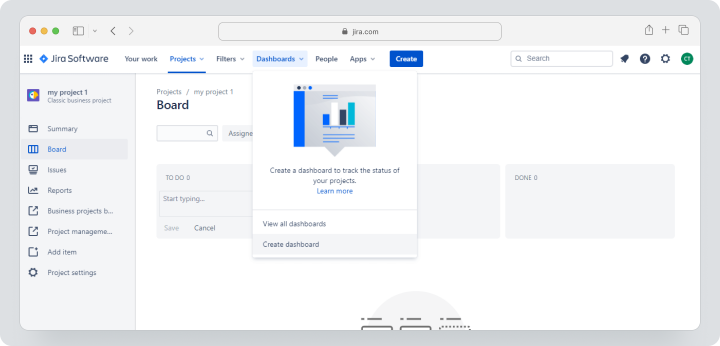
Шаг 2: Добавление гаджетов и настройка виджетов
- Откройте вновь созданную панель и нажмите “Добавить гаджет.”
- Просмотрите обширную библиотеку гаджетов Jira, включая такие опции, как Burn Down спринта, назначенные задачи и прогресс проекта.
- Выберите гаджеты, соответствующие рабочему процессу вашей команды, и настройте их, применив фильтры или специфические настройки проекта.
- Отрегулируйте макет путем перетаскивания и изменения размеров виджетов для оптимальной организации.
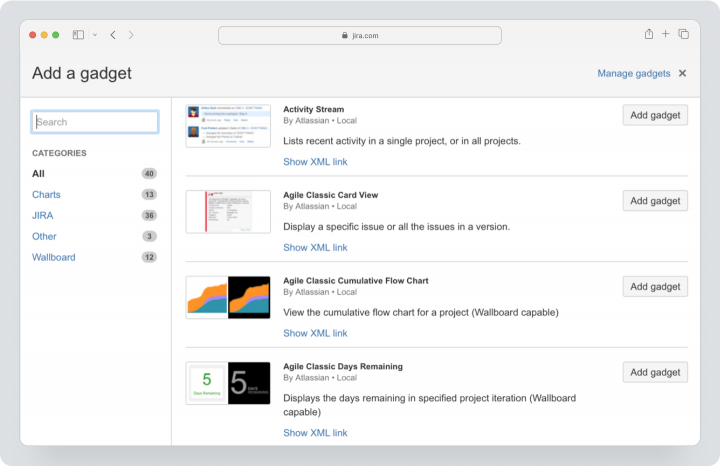
Шаг 3: Совместное использование вашей панели мониторинга в Jira
- Перейдите в настройки панели мониторинга и выберите опцию “Поделиться панелью мониторинга”.
- Укажите пользователей, группы или роли, которые могут просматривать или редактировать панель мониторинга.
- Сохраните свои предпочтения по совместному использованию, убедившись, что члены компании обладают правильным уровнем доступа.
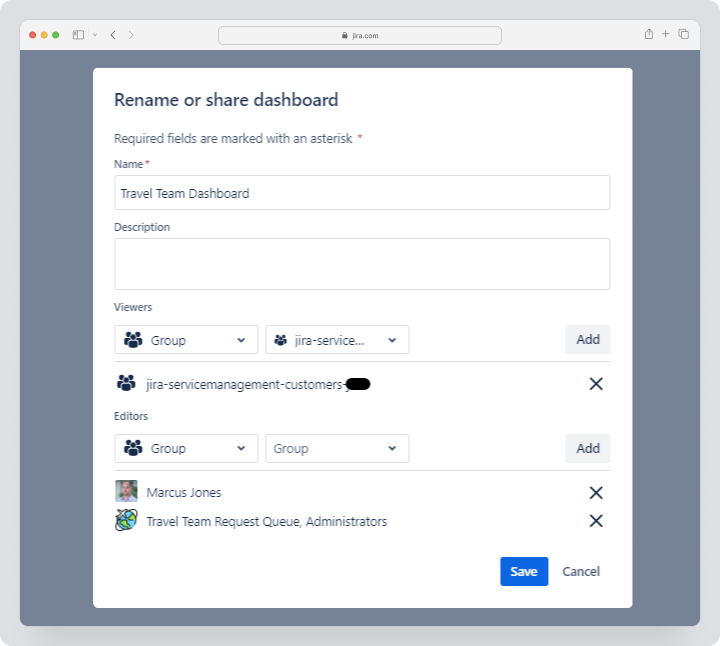
Таблица ниже подчеркивает ход создания панели мониторинга:
| Шаг | Добавленная функция |
Шаг 1 | Создание панели мониторинга |
| Шаг 2 | Настройка виджетов и гаджетов |
| Шаг 3 | Сотрудничество и совместное использование |
Плюсы и минусы панелей мониторинга Jira
| Плюсы | Минусы |
| Высокая настройка для Agile и технических команд. | Крутая кривая обучения для нетехнических пользователей. |
| Обширная библиотека гаджетов и интеграций. | Цена может быть слишком высокой для маленьких команд или стартапов. |
| Надежные настройки разрешений и совместного использования. | |
| Идеально подходит для управления проектом спринтов и сложными рабочими процессами. |
Панели мониторинга Jira очень гибкие и функциональные, особенно для команд, управляющих техническими рабочими процессами. Они являются мощным инструментом для визуализации сложных данных проекта благодаря возможности интеграции различных гаджетов и предоставления настроек разрешений. Однако для пользователей, не знакомых с техническими инструментами, обширный набор функций и возможности продвинутой настройки могут оказаться подавляющими.
Как создать панель мониторинга в Notion
Notion — это высоко гибкий инструмент, который позволяет пользователям создавать персонализированные панели для управления проектами, отслеживания задач или творческого планирования. Вы можете создать панель, которая соответствует вашему рабочему процессу, с помощью его блочной структуры и интуитивно понятного интерфейса. Вот пошаговое руководство:
Шаг 1: Создание новой страницы и добавление представлений
- Войдите в Notion и перейдите в свое рабочее пространство.
- Нажмите опцию “+ Новая страница” в боковой панели, чтобы создать новую страницу.
- Назовите свою страницу и задайте ее цель (например, управление проектом или отслеживание прогресса).
- Добавьте представления базы данных, такие как “Список”, “Таблица”, “Календарь” или “Доска”. Эти представления составят основу вашей панели.
- Используйте перетаскивание, чтобы расположить эти представления в желаемом макете.
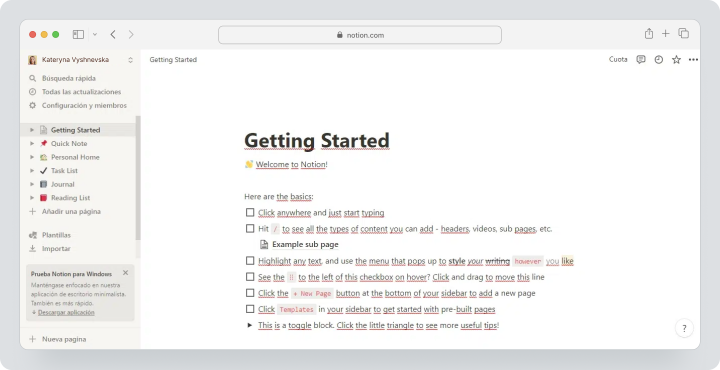
Шаг 2: Настройка таблиц, досок и встроенных инструментов
- Заполните свои таблицы и доски соответствующими данными, такими как задачи, сроки и приоритеты.
- Добавьте столбцы для отслеживания хода выполнения задач, закрепления команд или пользовательских меток.
- Встроите внешние инструменты, такие как Google Календарь, Figma-дизайны или видео YouTube, используя команду “/встроить” для дополнительной функциональности.
- Примените фильтры и параметры сортировки для обеспечения упорядочивания данных для легкого обращения.
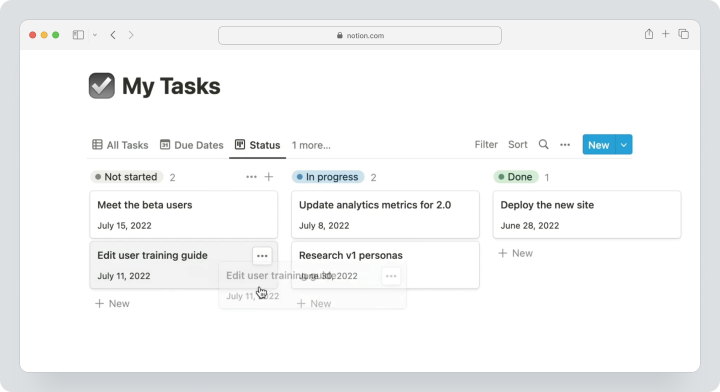
Шаг 3: Организация и стилизация вашей панели мониторинга в Notion
- Используйте заголовки и разделители для категоризации разделов для лучшей читаемости.
- Настройте стиль страницы с помощью значков, обложек и цветных меток для более привлекательного внешнего вида.
- Переставляйте блоки и виджеты по необходимости, чтобы ваша панель оставалась интуитивно понятной и функциональной.
- Регулярно обновляйте панель, чтобы отразить актуальную информацию о проекте.
Следующая таблица подчеркивает ключевые шаги создания панели мониторинга в Notion:
| Шаг | Добавленная функция |
| Шаг 1 | Создана основа и представления. |
| Шаг 2 | Настройка данных и встроенных инструментов. |
| Шаг 3 | Применены стили и организация. |
Плюсы и минусы панелей мониторинга Notion
| Плюсы | Минусы |
| Высокая настраиваемость с различными представлениями. | Настройка может занять много времени для новичков. |
| Позволяет бесшовное встраивание внешних инструментов. | Не хватает продвинутой отчетности и аналитики. |
| Подходит для креативных и визуально привлекательных панелей. | |
| Интуитивно понятное управление перетаскиванием. |
Панели мониторинга Notion являются гибкими и интуитивно понятными. Они позволяют пользователям создавать высоко индивидуализированные рабочие пространства. Однако для их эффективной настройки требуются усилия и креативность, что может занять много времени для новых пользователей.
Как создать панель мониторинга на Monday.com
Monday.com предоставляет простые в использовании панели мониторинга, которые позволяют командам отслеживать прогресс, визуализировать рабочие процессы и эффективно управлять проектами. Следуйте этим шагам, чтобы создать и настроить панель мониторинга на Monday.com:
Шаг 1: Добавление панели мониторинга и подключение досок
- Войдите в Monday.com и нажмите “+” в левом меню.
- Затем выберите “Новая панель мониторинга”, дайте ей имя, которое отражает ее цель.
- Выберите тип панели мониторинга. Она может быть основной или приватной.
- Подключите соответствующие доски к панели, выбрав их из вашего рабочего пространства. Это связывает данные, обеспечивая обновления в реальном времени для всех виджетов.
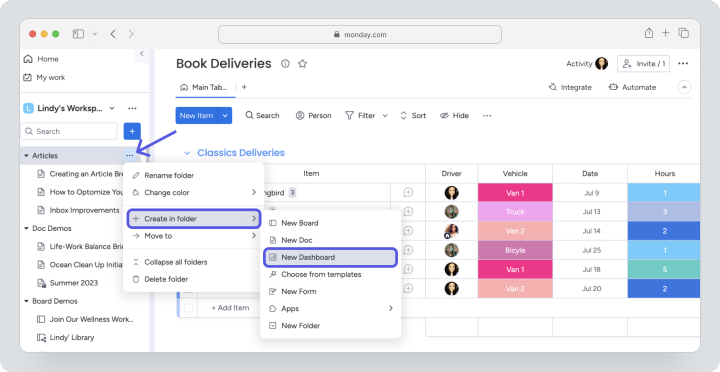
Шаг 2: Добавление и настройка виджетов
- Откройте свою новую панель и нажмите “Добавить виджет”, чтобы получить доступ к библиотеке виджетов Monday.com.
- Выберите виджеты, такие как Таймлайн, Нагрузка, Календарь или Диаграмма, чтобы визуализировать детали проекта.
- Настройте каждый виджет, выбрав поля данных, применяя фильтры и регулируя параметры отображения, чтобы они соответствовали вашим потребностям.
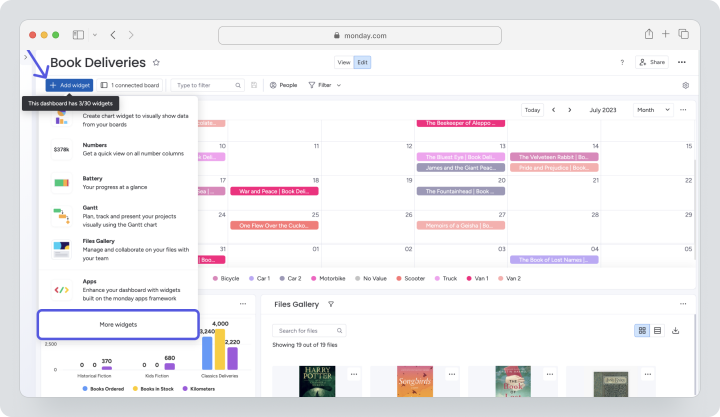
Давайте подведем итоги доступных виджетов и вариантов настройки в Monday.com:
| Виджет | Варианты настройки |
| Виджет таймлайна | Отслеживает расписание проекта и сроки |
| Виджет нагрузки | Мониторит емкость команды и задачи |
| Виджет диаграммы | Визуализирует данные в виде столбчатых, круговых или линейных диаграмм |
| Виджет календаря | Отображает сроки и расписания |
Шаг 3: Совместное использование вашей панели мониторинга на Monday.com
- Нажмите на кнопку ‘Поделиться’ в настройках панели мониторинга, чтобы предоставить доступ вашим коллегам по команде.
- Введите имя вашего коллеги и выберите его из списка.
- Сохраните ваши настройки совместного использования, чтобы завершить настройки доступа.
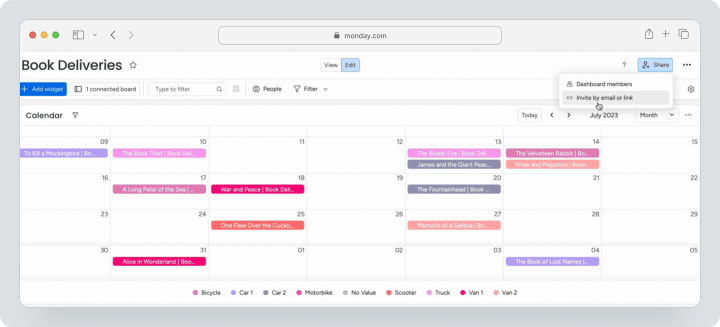
Вот таблица, которая подводит итоги всем шагам:
| Шаг | Добавленная функция |
| Шаг 1 | Создание структуры и соединение доски рабочего пространства |
| Шаг 2 | Данные визуализированы через Таймлайн, Нагрузку и другие |
| Шаг 3 | Сотрудничество и настройки доступа включены |
Плюсы и минусы панелей мониторинга Monday.com
| Плюсы | Минусы |
| Яркий, визуально привлекательный интерфейс. | Может не подойти командам с очень сложными рабочими процессами. |
| Быстрая настройка с предустановленными шаблонами. | Цены значительно возрастают для более крупных команд. |
| Широкий ассортимент виджетов для визуализации данных. | |
| Отлично подходит для коллективного, обновляемого в реальном времени сотрудничества. |
Панели мониторинга Monday.com являются визуально привлекательными и простыми в настройке, что делает их отличным выбором для команд, которые ценят удобные интерфейсы и яркие визуальные элементы. Однако платформа может оказаться недостаточно мощной для команд, нуждающихся в углубленной отчетности или продвинутых опциях настройки.
Сравнение функций панелей мониторинга в Worksection, Jira, Notion и Monday
Выбор правильной системы для вашей панели мониторинга зависит от факторов, таких как удобство использования, настройка, интеграции и функции сотрудничества. Jira, Notion, Monday и Worksection предлагают уникальные преимущества и недостатки, обращаясь к различным потребностям пользователей.
Удобство использования и варианты настройки
- Worksection: Сочетает в себе простоту использования и представление ключевых метрик, позволяя командам использовать панель на каждом этапе проекта, адаптированную к их рабочему процессу.
- Jira: Jira предлагает продвинутые варианты настройки. Тем не менее, у системы высокая кривая обучения, что делает ее менее доступной для новичков.
- Notion: Крайне удобна в использовании с функциональностью перетаскивания, Notion предоставляет непревзойденную настройку для панелей, адаптированных к индивидуальным предпочтениям.
- Monday: Яркий и интуитивный, Monday превосходен в пользовательском опыте с предустановленными шаблонами и виджетами, но предлагает меньшую гибкость по сравнению с Notion.
Доступные интеграции и виджеты
- Worksection: Сосредоточена на основных виджетах, отражающих ключевые показатели проекта, такие как прогресс проекта, вовлеченность команды, статистика производительности.
- Jira: Обширные интеграции с третьими приложениями, идеальны для рабочих процессов разработки программного обеспечения. Широкая библиотека виджетов поддерживает детальное управление проектом.
- Notion: Сильно полагается на встроенные в сторонние приложения для функциональности, но предлагает бесшовную интеграцию для таких инструментов, как Google Календарь и Figma.
- Monday: Обеспечивает множество встроенных виджетов, таких как Таймлайны и Нагрузки, но предлагает меньше внешних интеграций, чем Jira или Notion.
Возможности сотрудничества и совместного использования
- Worksection: Панель является основным представлением проекта, доступным всем участникам проекта. Она способствует эффективному сотрудничеству в ходе рабочего процесса.
- Jira: Отлично подходит для командного сотрудничества с надежными контролями доступа и отслеживанием проблем.
- Notion: Поддерживает совместную работу в реальном времени, но не имеет детализированных настроек разрешений.
- Monday: Подчеркивает видимость команды с помощью общих панелей и простых назначений задач.
Отчетность и аналитика
- Worksection: Предлагает встроенные инструменты отчетности, включая отслеживание затрат и анализ времени.
- Jira: Продвинутые аналитические инструменты для отслеживания спринтов и метрик управления проектом.
- Notion: Ограниченная родная отчетность; полагается на ручную настройку для визуализации данных.
- Monday: Базовые функции отчетности через виджеты, такие как диаграммы и таблицы.
Ограничения на каждой платформе
- Worksection: Сосредоточен на основных функциях с меньшим количеством продвинутых интеграций.
- Jira: Сложен для новых пользователей и дорогостоящ для небольших команд.
- Notion: Не хватает продвинутых родных функций для отслеживания проектов.
- Monday: Ограниченные варианты настройки по сравнению с конкурентами.
Почему Worksection является лучшим вариантом для работы с панелями мониторинга
Панель мониторинга Worksection является идеальным выбором для команд любого размера. Worksection предоставляет простое в использовании, интегрированное решение, которое помогает командам оставаться организованными, отслеживать прогресс и принимать решения на основе данных с легкостью.Уникальные преимущества панелей мониторинга Worksection
Интуитивный и совместный дизайн
Панели мониторинга Worksection просты в использовании и доступны всем участникам проекта, что обеспечивает информированность и согласованность. Простой макет делает ненужным обширное обучение. Команды могут быстро приступить к работе и сосредоточиться на важном. Встроенные функции совместного использования делают сотрудничество во время встреч или презентаций плавным.
Настраиваемые блоки для индивидуальных выводов
Вы можете настраивать панели мониторинга, чтобы показывать только данные, наиболее важные для вас. Переключая и настраивая блоки, команды могут создать четкий и персонализированный взгляд на свои рабочие процессы. Это позволяет сосредоточиться на приоритетах без ненужных отвлечений.
Комплексные инструменты отчетности
Панели мониторинга Worksection предоставляют показатели отслеживания как финансовых, так и нефинансовых аспектов управления проектом. С инструментами для мониторинга прогресса задач, оценки вовлеченности команды и контроля затрат вы получаете применимые выводы, которые помогают улучшить принятие решений и сэкономить драгоценное время.
Бесшовная интеграция с рабочими процессами команды
Чтобы ничего не ускользнуло, панель действует как центральный узел, обеспечивая обновления в реальном времени о задачах и ресурсах. Обзор проектов и статистика отчетности доступны в Worksection, содействуя контролю исполнения.
Заключительные мысли: выбор правильного инструмента панели мониторинга для ваших нужд
Выбор правильного инструмента панели мониторинга зависит от специфических нужд вашей команды и требований к рабочему процессу. Jira является сильным выбором для технических команд, управляющих сложными гибкими процессами, предлагая продвинутую настройку и мощные интеграции. Notion выделяется для творческих и малых команд, ищущих максимальную гибкость и свободу в дизайне, в то время как Monday блистает своими визуально привлекательными панелями и функциями сотрудничества.
Worksection выделяется своим удобством в использовании, гибкостью и надежными функциями сотрудничества, что делает его идеальным для команд, ищущих комплексное, удобное решение. Его настраиваемые блоки, отслеживание прогресса в реальном времени и универсальные функции отчетности делают его отличным выбором для многих.
Тем не менее, другие инструменты могут быть более подходящими для команд с очень специализированными требованиями или потребностями в продвинутой отчетности. Важно оценить конкретные нужды ваших проектов и динамику команды, чтобы найти идеальное решение. Для большинства команд Worksection предлагает идеальный баланс простоты и мощности, обеспечивая гладкое сотрудничество и эффективное управление проектом.